
Samsung Galaxy Note 9 má jedno z nejlepších nastavení fotoaparátů pro smartphony na trhu. Díky duálním 12MP zadním fotoaparátům a 8MP selfie kameře v kombinaci s umělou inteligencí (AI) je Note 9 nejblíže, jak se můžete dostat k profesionálnímu fotoaparátu, aniž byste museli nosit DSLR. Zde jsou hlavní funkce fotoaparátu Samsung Note 9.
Umělá inteligence znamená lepší optimalizaci scény
Jednou z nejpozoruhodnějších vlastností fotoaparátu Note 9 jsou schopnosti AI, které umožňují jedinečnou detekci scény. Při použití předního nebo zadního fotoaparátu s optimalizací scény fotoaparát automaticky vzorkuje objekt a prostředí, aby určil nejlepší nastavení obrazu. Upravuje expozici, kontrast, jas a vyvážení bílé, aby pomohla zachytit nejlepší možné fotografie. Optimalizace scény má 20 různých režimů, což umožňuje fotoaparátu přesně upravit barvy, teplotu, vyvážení bílé a další nastavení tak, abyste vždy získali nejlepší možný obraz. Mezi tyto režimy patří:
- Portrét
- Květiny
- Uvnitř
- Zvířata
- Krajina
- Zeleň
- Stromy
- Nebe
- Hory
- Pláže
- Východy slunce
- Západy slunce
- Boky (tekoucí voda)
- ulice
- Noc
- Sníh
- Ptactvo
- Vodopády
- Text
Otevřít fotoaparát nastavení a vyberte Optimalizace scény zapnout nebo vypnout. Když fotografujete v automatickém režimu, všimnete si, že uprostřed ve spodní části obrázku se zobrazí ikona označující, jaký typ scény objektiv fotoaparátu detekoval.
Pořizujte bezchybné snímky s detekcí vad
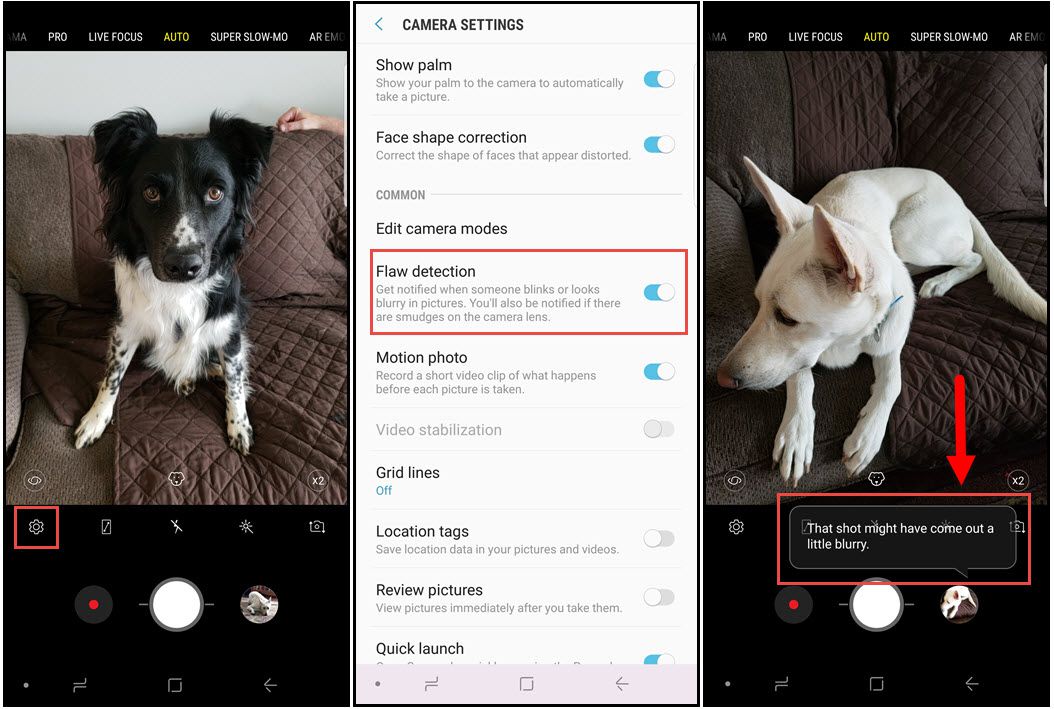
Nenávidíte, když pořizujete skupinovou fotografii, jen abyste si uvědomili, že někdo zamrkal nebo je obraz trochu rozmazaný? Když je zapnutá detekce chyb, obdržíte oznámení, pokud je něco trochu mimo. Tímto způsobem můžete znovu pořídit fotografii, než přijdete o dokonalý snímek. Chcete-li povolit detekci chyb, otevřete nastavení fotoaparátu a vyberte Detekce chyb v Běžný sekce.
Více režimů fotoaparátu pro akční snímky
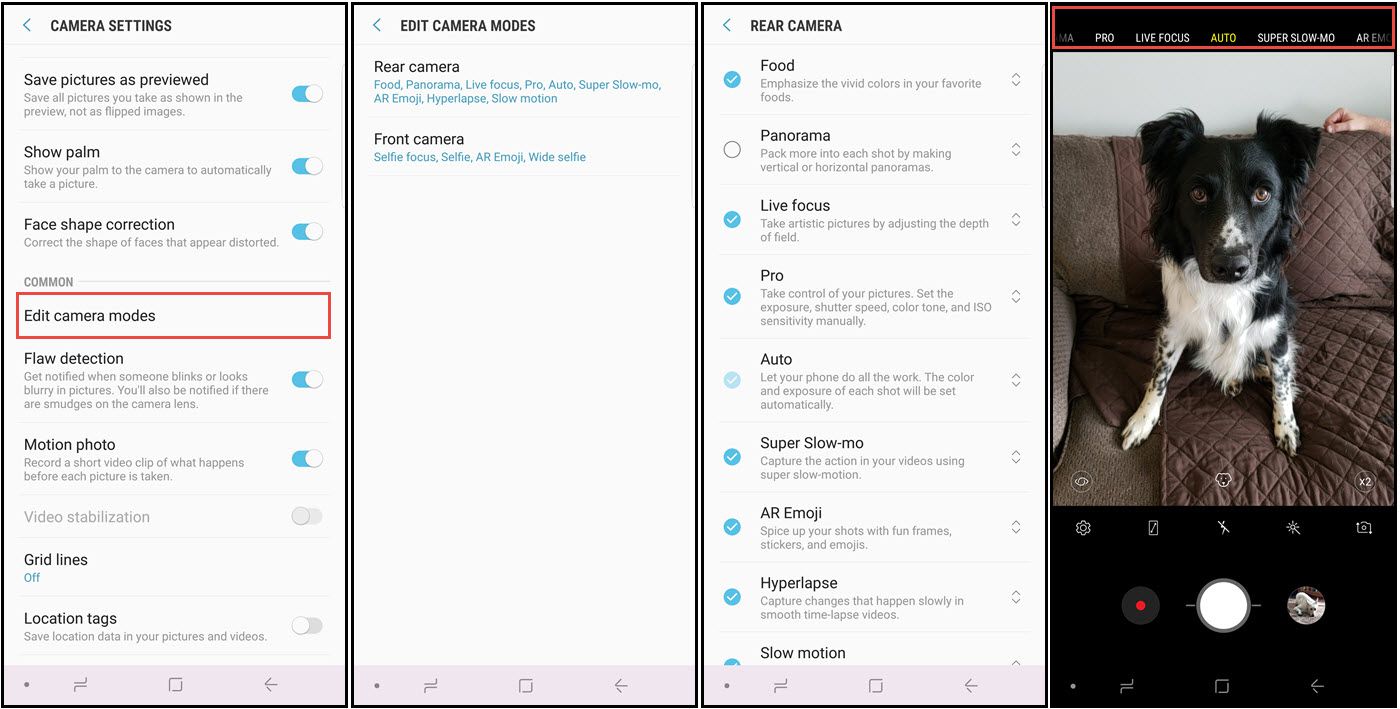
- Pro: Umožňuje manuální úpravu nastavení včetně ISO, clony f, vyvážení bílé a dalších.
- Zpomalený pohyb: Automaticky pořizuje video zpomaleně.
- Hyper lapse: Vytvoří časosběrné video akčních scén s delší dobou trvání.
- AR emodži: Umožňuje vytvářet animované emodži ze selfie.
Stejně jako u většiny funkcí fotoaparátu Note 9 můžete tyto režimy povolit nebo zakázat v nastavení fotoaparátu. Přejděte na ikonu Běžný sekci a vyberte Úpravy režimů fotoaparátu, pak vyberte Zadní kamera nebo Přední kamera a vyberte režim, který chcete povolit. Můžete také uspořádat pořadí, ve kterém se režimy zobrazují na fotoaparátu, přetažením nahoru nebo dolů po obrazovce. Změna režimu fotoaparátu nezakáže funkci Optimalizace scény.
Super pomalá videa a soubory GIF
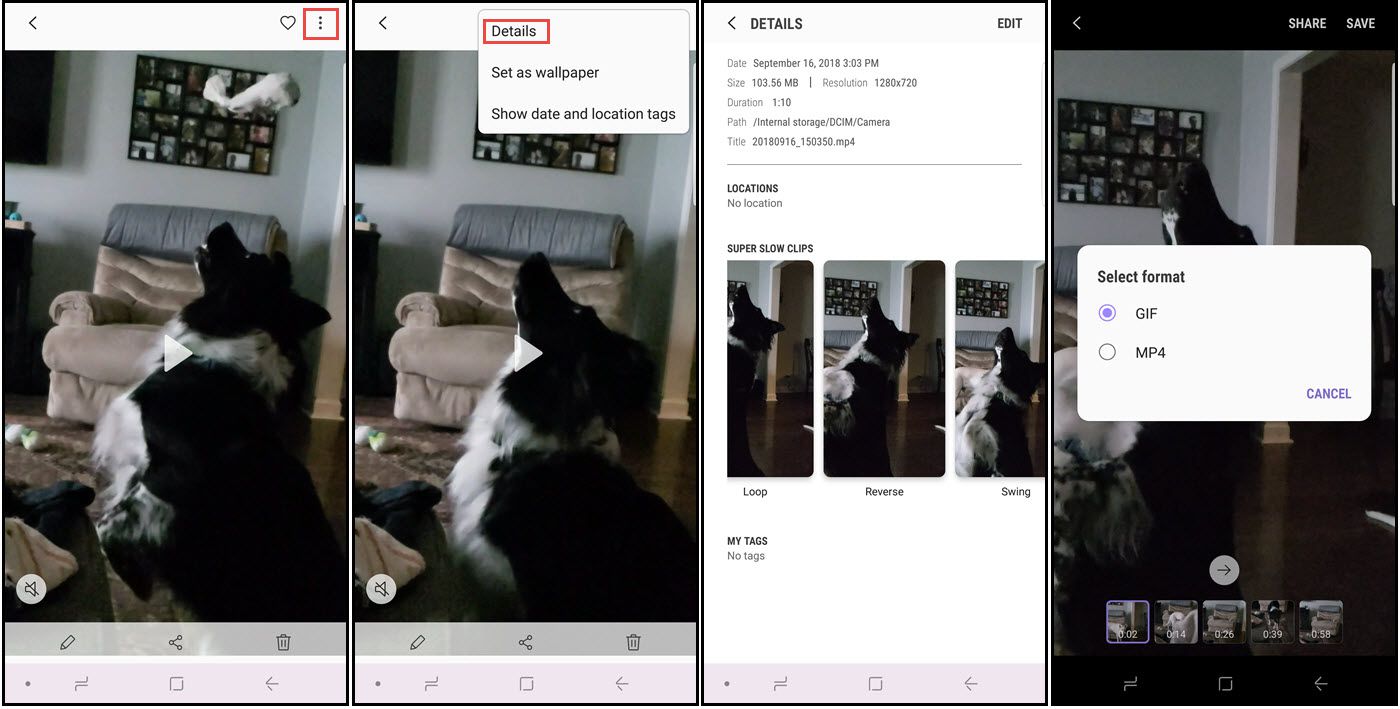
Když je povolena funkce Super Slow-mo, na obrazovce fotoaparátu se zobrazí zvýrazněné pole. Když se objekt přesune do rámečku, je zachycen krátký klip zpomaleného videa. Celý videoklip je velmi krátký (jen asi 14 sekund dlouhý) a pomalá část klipu je dlouhá jen 2–4 sekundy, ale můžete z těchto videí udělat GIFy, které se budou opakovat, houpat nebo přehrávat. Chcete-li upravit tato nastavení, otevřete video v galerii a vyberte ikonu tříbodové menu v pravém horním rohu a poté vyberte Detaily. Zobrazí se výzva k uložení fotografie jako souboru GIF nebo MP4. Ze zpomalených videí můžete pořizovat statické snímky. Během přehrávání klepnutím na obrazovku zobrazte ovládací prvky pro úpravy a poté klepněte na obraz ikona v levém horním rohu.
S Pen Remote Shutter Release pro fotografie na dálku
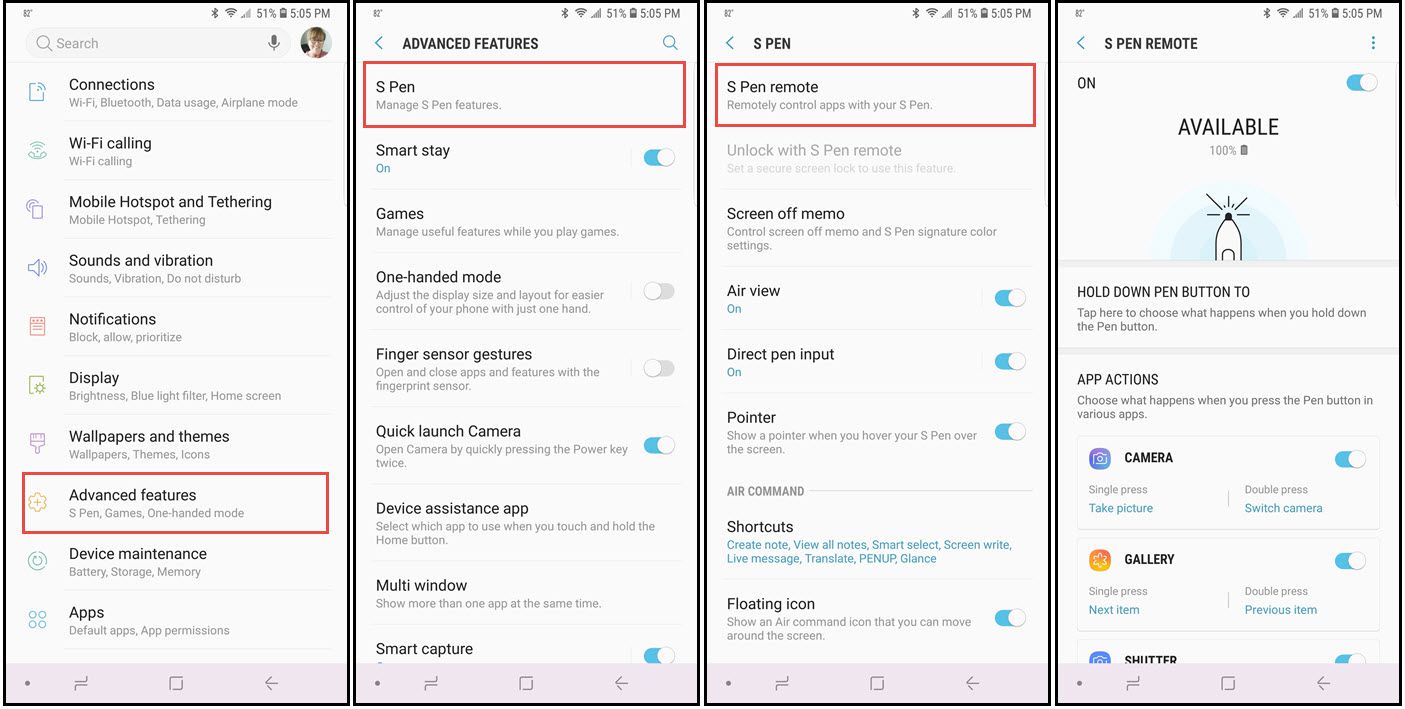
Díky Bluetooth můžete pomocí inteligentního stylusu S Pen otevřít aplikaci fotoaparátu a pořizovat fotografie ze vzdálenosti až 30 stop. Povolení a přizpůsobení této funkce:
- Přejděte na hlavní telefon Nastavení.
- Vybrat Pokročilé funkce > S Pen > S Pen Remote.
- V S Pen Remote vyberte možnost Podržte tlačítko pera na a vybrat Fotoaparát (pokud to ještě není vybráno). Měli byste být automaticky vráceni na obrazovku možností S Pen Remote.
- Dále přejděte na Akce aplikace a vyberte Jedno stisknutí, poté vyberte akci, kterou chcete provést, když stisknete tlačítko S Pen.
- Vybrat Dvojitým stisknutím tlačítka a vyberte akci, kterou chcete provést, když dvakrát stisknete tlačítko S Pen.